Photoshop Extensionの開発4 デバッグモード
ここまでで一通り開発の前準備はできました。この段階でPhotoshopを起動してウインドウ>エクステンションを見ると先程追加したExtensionが追加されるはずです。但しこの段階で該当のExtensionを選択してもエラーが出て起動できないと思います。Extension自体に作者の署名等が無い場合通常起動できません。なので無署名のExtensionを起動させるにはPlayDebugModeを設定しないといけません。詳細は公式サイトに書いてありますが初見ですとよくわからないと思います。それで詳細ですがWindowsの場合検索フォームから(スタートアップボタンの横にあるフォーム)からregeditで検索してレジストリー エディターを起動。起動後にHKEY_CURRENT_USER > Software > Adobe > CSXS、CEPのバージョンのフォルダを選択。そのフォルダ内で右クリックで新規>文字列を選択してファイル名をPlayerDebugModeを新規で作成。その後該当のファイルを再度右クリックで修正を選択して値に1を設定して完了です。
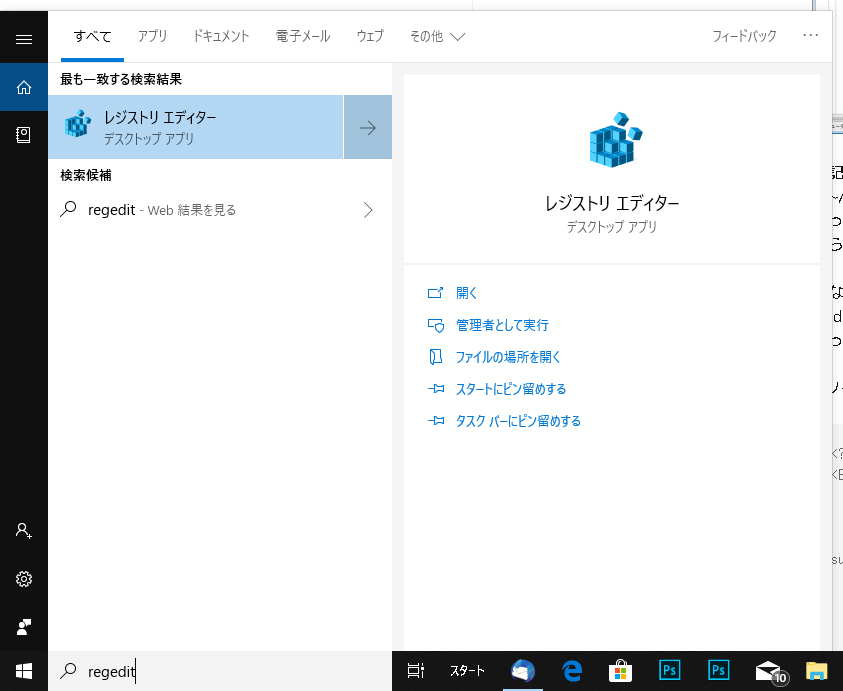
レジストリーの検索
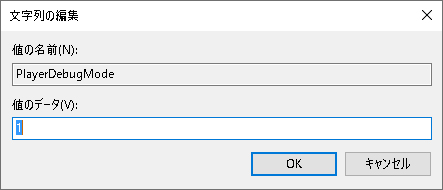
キーを作成
Macの場合ですがWindowsと全く違ってきます。
まずファイルの場所ですがコンピューター > ユーザー > ユーザー名 > ライブラリ(隠しファイルの可能性有) > preferences
このフォルダにファイル、com.adobe.CSXS.(CEPのバージョン).plistのファイルの中身をいじります。
但しターミナルから設定します。まずpreferencesのパスを打ち込みます。もしくはCDからフォルダを投げます。その後
と打ち込みます。失敗すると何かしらターミナルが警告してくれます。成功した場合は何事もなかったかのようにコマンドに戻ります。本当に何もなくて心配になると思いますので成功した場合は該当のファイルをテキストエディタで開くとPlayer Debug Mode の項目が追加されています。

この後Photoshopから自作のExtensionを起動できます。もしこの時点で起動できない場合以下の事が考えられます。
Exensionのメニューに自作のExtensionが表示されない。
manifest.xmlの内容が間違っている可能性有り。CEPのバージョンが合っているか、分からない場合はCEPのバージョンは7.0に設定してPhotoshopCC2017以上のバージョンで起動すれば表示されるはずです。
またbracketsのプラグインで作成した場合デフォルトのmanifest.xmlが最新のソフト(CC2019)に対応していないようになっているのでPhotoshopの対応バージョンをmanifest.xmlで確認してください。とりあえず15.0,99.0とかにすると2015から最新バージョンまで対応できます。
bracketsだと15.0,17.0とかになっているので必ず設定し直してください。
Extensionのメニューに表示されるけど該当のExtensionを起動しようとすると「署名が無効です」というアラートが表示される。
Player Debug Modeの設定がうまくいってない可能性があります。
これで起動できればとりあえずの最低限の環境構築が終了です。本当にとりえずのですが。
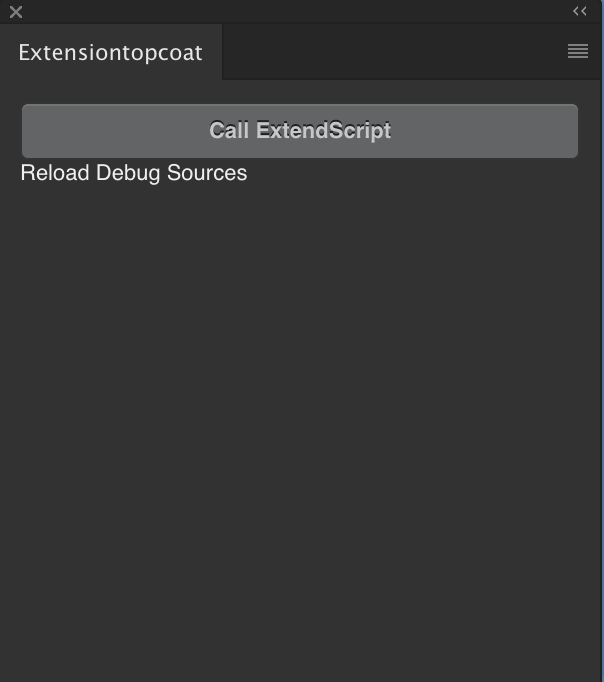
topcoatCSSのデフォルトのパネル